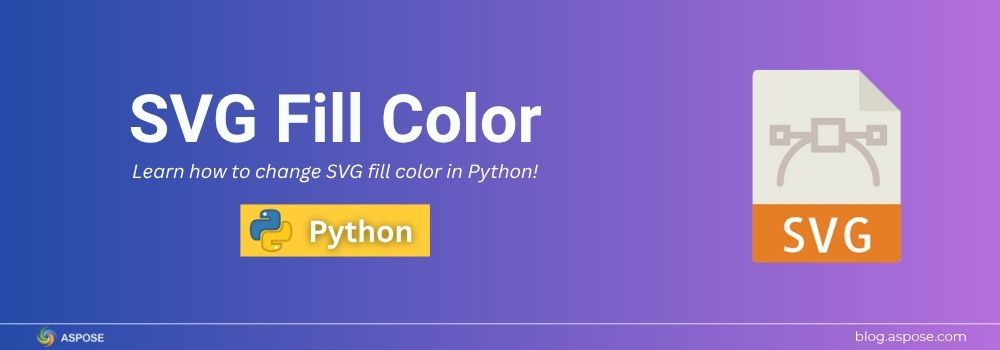Grafika SVG jest częścią prawie każdego nowoczesnego projektu, od ikon aplikacji i wykresów po raporty wizualne i pulpity nawigacyjne. Ale co by było, gdybyś mógł dostosować ich kolory bezpośrednio z kodu Python? Zamiast otwierać każdy plik w narzędziu graficznym, możesz zautomatyzować ten proces w zaledwie kilku linijkach. Niezależnie od tego, czy projektujesz pulpity nawigacyjne, generujesz raporty, czy dostosowujesz ikony aplikacji, zmiana kolorów SVG za pomocą Python może zaoszczędzić Ci mnóstwo czasu. Dzięki Aspose.SVG for Python możesz łatwo załadować plik SVG, zmodyfikować jego kolory wypełnienia i zapisać zaktualizowaną wersję z precyzją i kontrolą. W tym przewodniku przeprowadzimy Cię przez proces zmiany koloru wypełnienia SVG w Python.
What Is SVG Fill Color?
SVG (Scalable Vector Graphics) to oparty na XML format obrazu, który skalowalny bez utraty jakości. Każdy kształt, taki jak <circle>, <rect>, lub <path>, może mieć atrybut fill definiujący jego wewnętrzny kolor.
For example:
<rect width="100" height="50" fill="blue" />
Zmiana fill="blue" na fill="red" sprawia, że prostokąt natychmiast staje się czerwony.
Proste dla jednego kształtu, ale jeśli pracujesz z setkami SVG lub generujesz wizualne raporty dynamicznie, robienie tego ręcznie nie jest skalowalne. W tym miejscu wchodzi automatyzacja w Python.
Dlaczego zmienić kolor wypełnienia SVG w Python?
Istnieje wiele rzeczywistych przypadków programowego edytowania kolorów wypełnień SVG:
- Dynamiczne wizualizacje danych: Zastosuj niestandardowe palety kolorów do wykresów lub pulpitów nawigacyjnych.
- Spójność marki: Automatycznie stosuj kolory marki w generowanych grafikach.
- Motywy jasne/ciemne: Zmień kolor ikon UI, aby pasowały do motywów aplikacji.
- Automatyzacja: Aktualizuj wiele SVG bez otwierania narzędzia do projektowania.
Zamiast używać Inkscape lub Illustratora, niech Python zajmie się tym szybko, konsekwentnie i w pełni zautomatyzowane.
Z Aspose.SVG for Python możesz analizować, edytować i eksportować pliki SVG bez wysiłku, bez jakichkolwiek zależności zewnętrznych.
Zainstaluj Aspose.SVG for Python
Zainstaluj bibliotekę z PyPI:
pip install aspose-svg-net
Uwaga: Możesz również pobrać Aspose.SVG for Python z releases.
Następnie zaimportuj to do swojego projektu:
import aspose.svg as svg
Zmień kolor wypełnienia SVG w Python
Zacznijmy od prostych rzeczy. Załadujemy istniejący plik SVG, zmienimy jego kolor wypełnienia i zapiszemy zaktualizowaną wersję.
Postępuj zgodnie z poniższymi krokami, aby zmienić kolor wypełnienia SVG:
- Załaduj plik SVG do
SVGDocument. - Uzyskaj dostęp do elementu głównego.
- Znajdź element, który chcesz zmienić kolor.
- Zaktualizuj jego atrybut
fill. - Zapisz zaktualizowany plik.
Poniższy przykład kodu pokazuje, jak załadować istniejący plik SVG i zmienić jego kolor wypełnienia:
import aspose.svg as svg
# 1. Załaduj dokument SVG
document = svg.SVGDocument("sample.svg")
# 2. Pobierz główny element SVG dokumentu
svgElement = document.root_element
# 3. Znajdź wszystkie elementy okręgu w elemencie g
circleNodes = svgElement.query_selector("circle")
# 4. Pobierz pierwszy element koła i ustaw atrybuty wypełnienia
circleNodes.set_attribute("fill", "#0F0") # bright green
circleNodes.set_attribute("fill-opacity", "0.3") # 30% opacity
# 5. Zapisz zaktualizowany SVG
document.save("sample_updated.svg")

Zmień kolor wypełnienia SVG w Python – Krok po kroku.
Proszę znaleźć poniżej treść elementu okręgu obrazu sample.svg.
<!-- Circle element -->
<circle cx="60" cy="75" r="30" fill="#FF6347" stroke="#000" stroke-width="2" />
Here goes the updated content of the circle element of sampleupdated.svg image.
<!-- Circle element -->
<circle cx="60" cy="75" r="30" fill="#0F0" stroke="#000" stroke-width="2" fill-opacity="0.3"/>
Wypełnij ścieżkę SVG za pomocą Python
Możesz również zmodyfikować konkretny <path> element, co jest przydatne do ikon lub kształtów wektorowych.
To set the fill color of a <path> element in an existing SVG, follow these kroki:
- Załaduj SVG za pomocą
SVGDocument. - Uzyskaj dostęp do elementu głównego.
- Wybierz docelowy
<path>za pomocąquery_selector(). - Ustaw
fill(or optionalfill-opacity). - Save the result.
Poniżej znajduje się fragment kodu, który demonstruje wypełnianie elementu ścieżki w Python.
import aspose.svg as svg
# 1. Załaduj dokument SVG
document = svg.SVGDocument("simple-path.svg")
# 2. Uzyskaj główny element SVG dokumentu
svgElement = document.root_element
# 3. Znajdź wszystkie elementy okręgu w elemencie g
circle_element = svgElement.query_selector("path:nth-child(1)")
# 4. Pobierz pierwszy element okręgu i ustaw atrybuty wypełnienia
circle_element.set_attribute("fill", "#0F0") # bright green
circle_element.set_attribute("fill-opacity", "0.3") # 30% opacity
# 5. Zapisz zaktualizowany plik SVG
document.save("simple-path-updated.svg")

Fill an SVG Path using Python.
Please find below the content of the Sample-Path.svg image.
<svg height="400" width="800" xmlns="http://www.w3.org/2000/svg">
<g stroke="black">
<path d="M 10 100 Q 25 10 180 100 T 250 100 T 300 100 T 390 130" stroke="red" stroke-width="3" fill="none" />
</g>
</svg>
Please find below the content of the simple-path-updated.svg image.
<svg height="400" width="800" xmlns="http://www.w3.org/2000/svg">
<g stroke="black">
<path d="M 10 100 Q 25 10 180 100 T 250 100 T 300 100 T 390 130" stroke="red" stroke-width="3" fill="#0F0" fill-opacity="0.3"/>
</g>
</svg>
Zastosuj wypełnienie SVG za pomocą atrybutu stylu
You can also set the SVG fill color using the style attribute, just like inline CSS. Follow these kroki:
- Wczytaj SVG za pomocą
SVGDocument(path). - Uzyskaj dostęp do elementu głównego.
- Użyj
query_selector(), aby wybrać element. - Zaktualizuj jego
styleza pomocąset_attribute(). - Zapisz zmodyfikowany plik SVG.
Następujący przykład kodu pokazuje, jak zmienić kolor wypełnienia SVG przy użyciu atrybutu style:
import aspose.svg as svg
# 1. Załaduj istniejący SVG
document = svg.SVGDocument("sample.svg")
# 2. Element główny
root = document.root_element
# 3. Wybierz element, który chcesz pokolorować (wybierz jeden selektor)
target = root.query_selector("circle") # or "path", ".some-class", "#myPath"
# 4. Zastosuj kolor wypełnienia, używając atrybutu stylu
target.set_attribute("style", "fill:blue")
# 5. Zapisz wynik
document.save("ApplyStyle.svg")

Zastosuj wypełnienie SVG za pomocą atrybutu stylu w Python.
<!-- Circle element -->
<circle cx="60" cy="75" r="30" fill="#FF6347" stroke="#000" stroke-width="2" style="fill: blue;"/>
Zdobądź bezpłatną licencję Aspose
Aby odblokować pełną funkcjonalność i usunąć ograniczenia oceny, poproś o darmową tymczasową licencję od Aspose. Pozwala to przetestować każdą funkcję bez ograniczeń.
Darmowe zasoby edukacyjne
Oto kilka zasobów, które pomogą Ci w dalszym odkrywaniu:
- Dokumentacja Aspose.SVG for Python
- Aspose.SVG API Reference
- Darmowy internetowy konwerter SVG na PNG
- Poradniki i artykuły
SVG Fill Color : FAQs
Q: Czy Aspose.SVG może obsługiwać gradienty lub wypełnienia przezroczystością?
A: Tak, obsługuje gradienty, przezroczystość i wypełnienia wzorami, wszystkie dostępne poprzez manipulację atrybutami.
Q: Co jeśli mój SVG używa CSS do kolorów?
A: Możesz zmodyfikować atrybut stylu lub edytować wewnętrzne zasady bezpośrednio.
Q: Czy mogę eksportować zmodyfikowane pliki SVG do innych formatów, takich jak PNG lub PDF?
A: Absolutnie. Aspose.SVG może renderować SVG do formatów PNG, JPG, BMP lub PDF.
Q: Czy to zależy od zewnętrznego oprogramowania?
A: Nie. Aspose.SVG działa niezależnie. Nie ma potrzeby używania Inkscape, Illustratora ani innych narzędzi.
Wnioski
W tym artykule nauczyłeś się, jak zmieniać kolory wypełnienia SVG w Python, używając Aspose.SVG for Python. Daje pełną kontrolę, począwszy od ładowania i edytowania elementów, po zapisywanie, a nawet eksportowanie wyników jako PNG.
To podejście daje ci pełną kontrolę, aby:
- Zmień kolory ikon i wykresów
- Automatyzacja motywów
- Aktualizuj zasoby wektorowe dynamicznie
Z Aspose.SVG twój kod staje się twoim asystentem projektowym, który wykonuje powtarzalne edycje z precyzją i łatwością.
Potrzebujesz pomocy? Odwiedź nasze darmowe forum wsparcia w celu uzyskania bezpośredniej pomocy od deweloperów.